Excel 테이블을 Word로 가져오는 방법은 무엇입니까?
- 烟雨青岚원래의
- 2020-07-07 11:21:4619425검색
방법: 1. Word 문서를 열고 메뉴 표시줄에서 "삽입"을 클릭한 다음 "개체"를 클릭합니다. 2. "파일에서 만들기"를 클릭한 다음 "찾아보기"를 클릭합니다. 3. 필요한 Excel 파일을 찾습니다. , "삽입"을 클릭하고 "확인"을 클릭하세요.

방법:
1 먼저 Excel에서 목록 및 데이터 계산을 완료합니다. 그런 다음 찾기 쉬운 곳에 파일을 저장합니다.
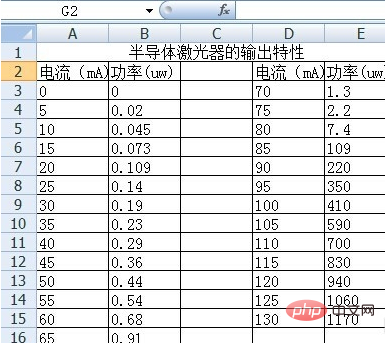
2. Word를 열고 테이블을 가져와야 하는 메뉴 표시줄에서 "삽입" 버튼을 선택하세요.
삽입 옵션에서 "개체"를 선택하세요.

3. 개체 대화 상자에서 "파일에서 만들기"를 클릭한 다음 "찾아보기"를 클릭하고 방금 저장한 Excel 파일을 찾은 다음 "삽입"을 클릭하고 "확인"을 클릭합니다.
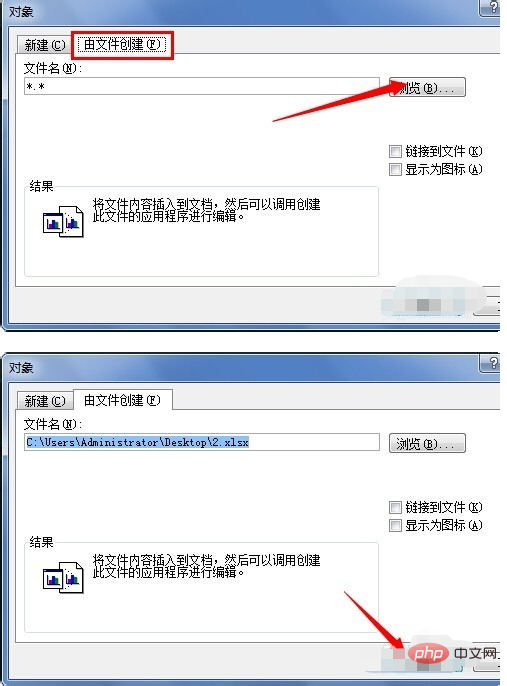
4. 테이블을 클릭하면 "가운데 정렬"과 같은 테이블 형식을 설정할 수 있습니다. 표의 네 모서리에 있는 작은 점을 클릭하고 끌어 표 크기를 조정합니다.
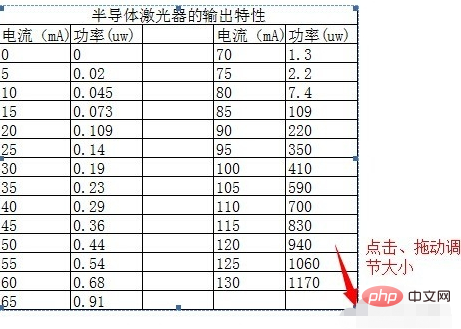
추천 튜토리얼: "Word Tutorial"
위 내용은 Excel 테이블을 Word로 가져오는 방법은 무엇입니까?의 상세 내용입니다. 자세한 내용은 PHP 중국어 웹사이트의 기타 관련 기사를 참조하세요!
성명:
본 글의 내용은 네티즌들의 자발적인 기여로 작성되었으며, 저작권은 원저작자에게 있습니다. 본 사이트는 이에 상응하는 법적 책임을 지지 않습니다. 표절이나 침해가 의심되는 콘텐츠를 발견한 경우 admin@php.cn으로 문의하세요.

